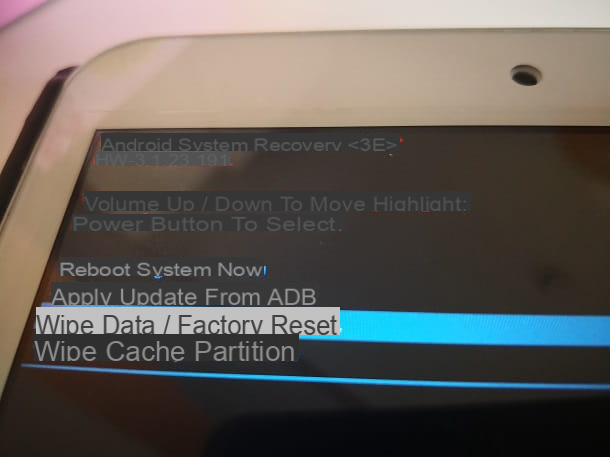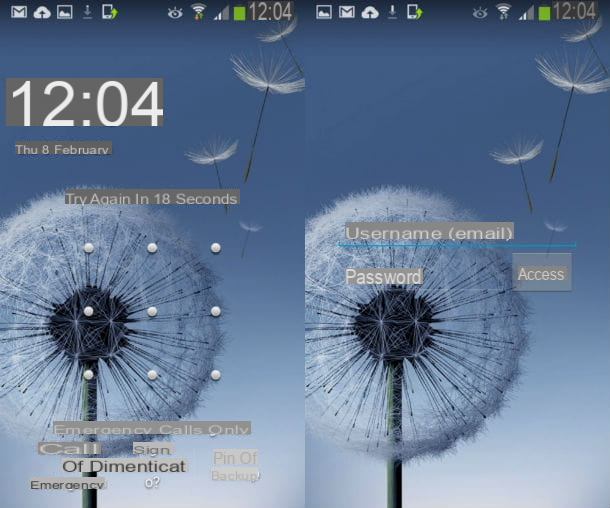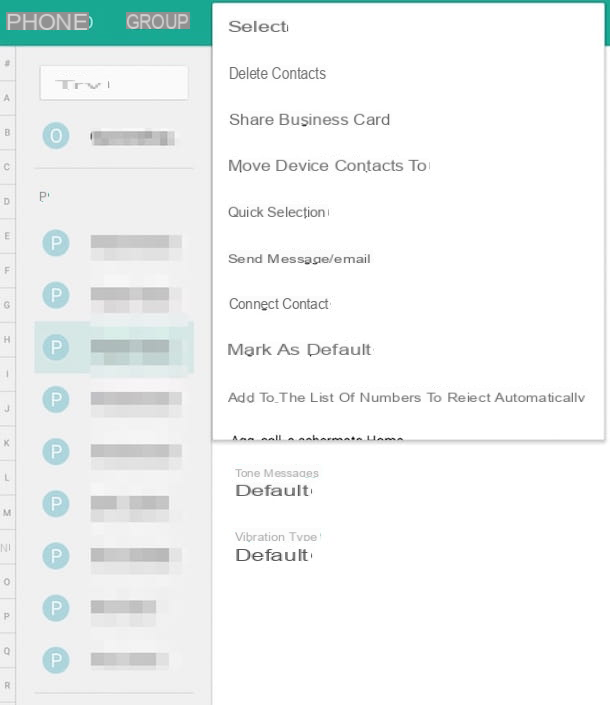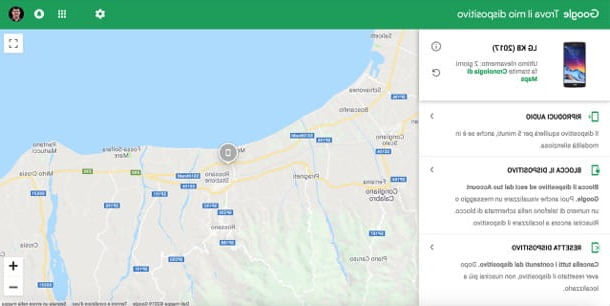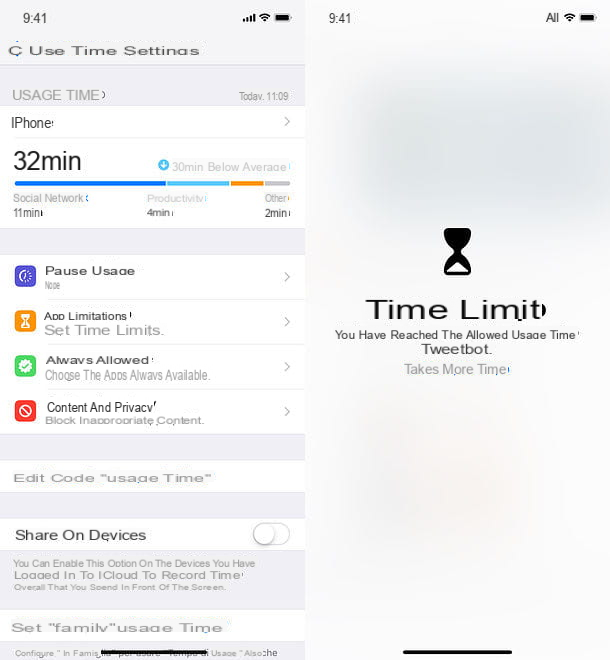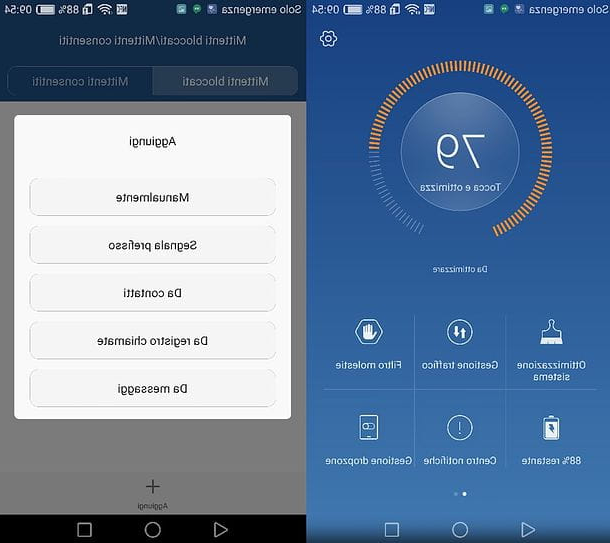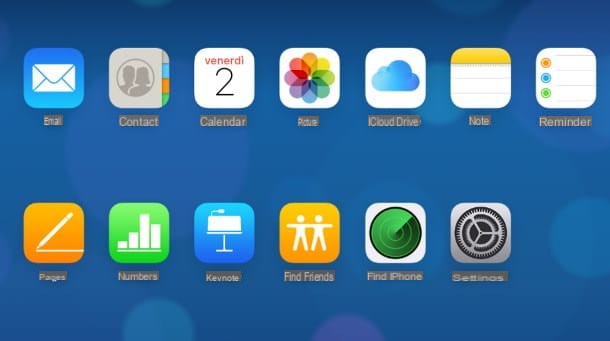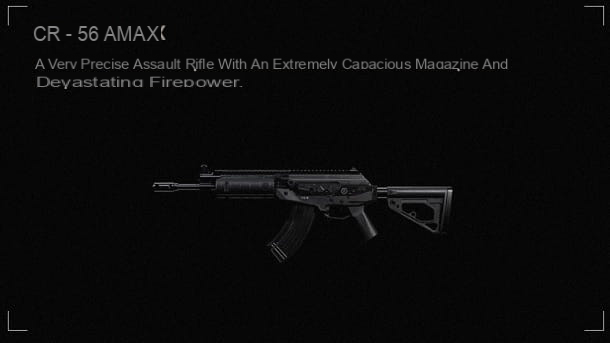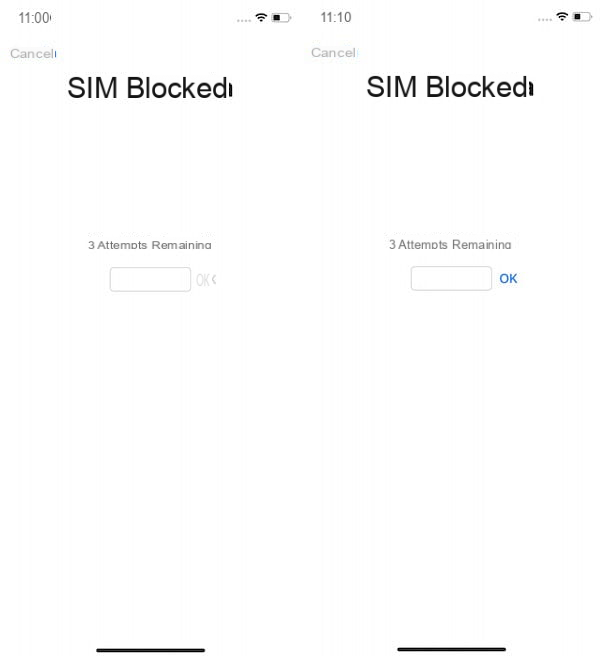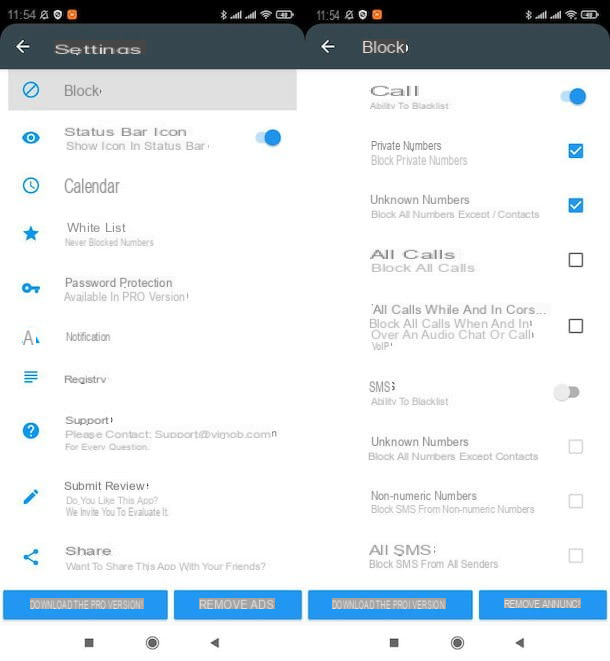Supervisar los procesos en ejecución

Como se acaba de mencionar, la forma más eficaz de desbloquear una PC bloqueada consiste en analizar los procesos que se ejecutan en el sistema y finalizar los que más estresan el procesador y la RAM. Ahora explicaré cómo hacerlo tanto en Windows como en macOS.
Windows
Si está utilizando una PC equipada con Windows, puede ver la lista de procesos en ejecución llamando a la utilidad Gestión de la actividad (también llamado administrador de tareas), que también debería aparecer cuando la PC está bloqueada presionando la combinación de teclas Ctrl + Alt + Canc y luego seleccionando el artículo Gestión de la actividad en el menú que aparece en la pantalla.
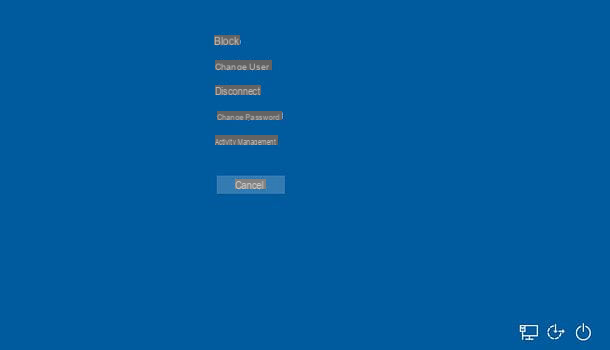
Cuando aparece la ventana de la utilidad Administrador de tareas (que también puede abrir haciendo clic derecho en la barra de tareas y seleccionando el elemento Gestión de la actividad en el menú que aparece), si es necesario, haga clic en el elemento Más detalles ubicado en la parte inferior izquierda para ver todas las pestañas que componen la aplicación.
Ahora, para identificar los procesos que están ejerciendo más presión sobre el procesador (CPU) y la RAM, seleccione la pestaña detalles y haga clic en el título de la columna CPU: de esta forma podrás visualizar la lista de todos los procesos que se ejecutan en el PC en función de su consumo de CPU (desde el que más consume hasta el que menos consume). Para ordenar los procesos de acuerdo con su consumo de RAM, en su lugar, haga clic en el título de la columna Memoria.
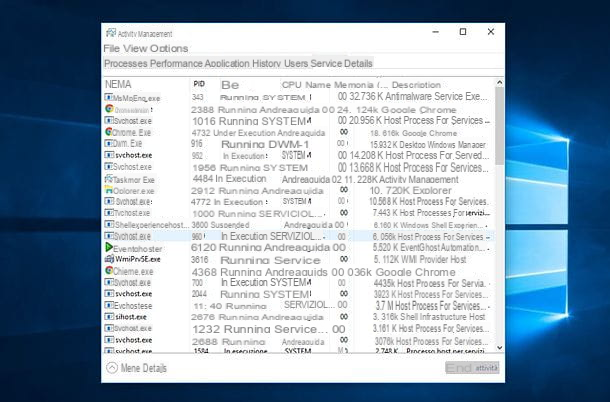
Si observa algún proceso "sospechoso" entre los procesos en ejecución, que consumen una cantidad anormal de CPU o RAM, selecciónelo y ordene su cierre haciendo clic en el botón primero Fin de actividad ubicado en la parte inferior derecha y luego en el botón Proceso finalizado que aparece en el centro de la pantalla.
Para verificar la identidad de un proceso antes de cerrarlo, intente buscar su nombre (el que encuentra en la columna Nombre of Activity Management) en Google.
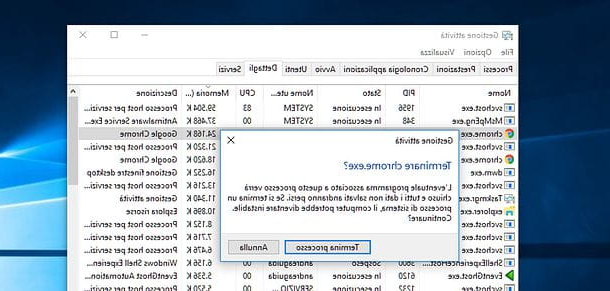
MacOS
Si usas un Mac, puede ver la lista de aplicaciones que se ejecutan en su computadora presionando la combinación de teclas cmd + alt-esc (que debería funcionar incluso cuando el sistema parece estar congelado).
Una vez que vea la lista de aplicaciones que se ejecutan en su Mac, seleccione las que ellos no contestan (encontrará una indicación a este efecto junto a sus nombres) y ordene su cierre haciendo clic en el botón Salida forzada dos veces seguidas.
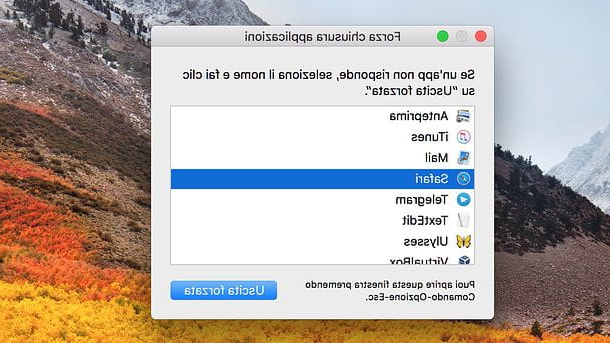
Si su Mac aún responde a los comandos y, por lo tanto, no está completamente bloqueado, puede tener una lista más completa de los procesos que se ejecutan en la computadora (por lo tanto, no solo las aplicaciones en uso) llamando a la utilidad Monitoreo de actividad, que se incluye "estándar" con macOS y juega un papel muy similar al que desempeña el Administrador de tareas en Windows.
Para invocar la utilidad Monitoreo de actividad, seleccione su icono de la carpeta Más del Launchpad (el ícono del cohete ubicado en la barra del Dock) o búsquelo en Destacar (el icono de la lupa ubicado en la esquina superior derecha de la pantalla).
Una vez que el programa ha comenzado, seleccione la pestaña CPU y haga clic en el título de la columna %UPC para averiguar qué procesos están estresando más al procesador o, alternativamente, seleccione la pestaña Memoria y haga clic en el título de la columna Memoria para averiguar qué procesos están ocupando más RAM.
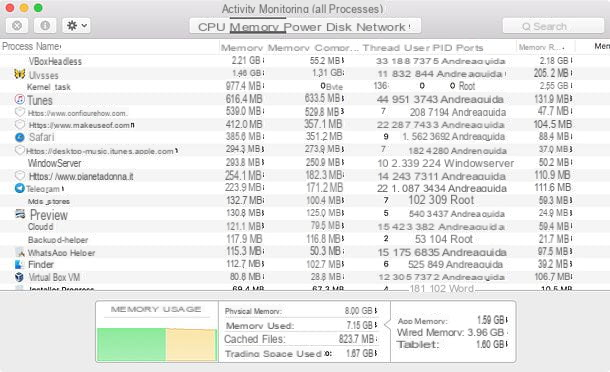
Una vez que se han identificado los procesos "sospechosos", puede finalizarlos seleccionando sus nombres y haciendo clic en el primer [X] en la parte superior izquierda y luego en el botón Salida forzada que aparece en el centro de la pantalla. Para verificar la identidad de un proceso antes de cerrarlo, intente buscarlo en Google.
Verifique los procesos configurados para comenzar automáticamente
Si su computadora se bloquea con frecuencia y su funcionamiento es generalmente lento, es posible que tenga demasiados programas configurados para iniciarse automáticamente con el sistema operativo, por lo que hay demasiados programas configurados para ejecutarse cuando la PC está encendida y permanecer en acción mientras usted hace su trabajo. Intente reducir la cantidad de aplicaciones que se inician cuando se inician Windows y macOS y debería poder aligerar la carga en la CPU y la RAM, evitando así congelaciones y ralentizaciones en el uso diario de la computadora.
Windows
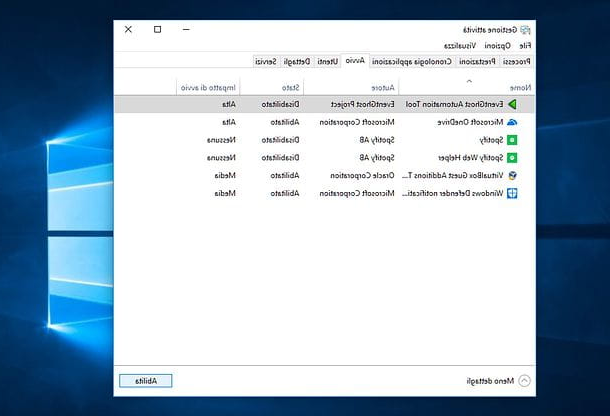
Para administrar programas configurados para iniciarse automáticamente con Windows, haga clic derecho en la barra de tareas y seleccione el elemento Gestión de la actividad en el menú que aparece para invocar la utilidad Administrador de tareas.
En la ventana que se abre, si es necesario, haga clic en la entrada Más detalles ubicado en la parte inferior izquierda para ver todas las pestañas que componen la aplicación. Entonces ve a la tarjeta Comienzo, identifica los programas que no necesariamente necesitas al iniciar la PC (personalmente te recomiendo que dejes activos solo el antivirus y los programas de los que realmente no puedes prescindir cuando enciendes la computadora), selecciónalos y haz clic en el botón inhabilitar (abajo a la derecha) para evitar que se ejecute automáticamente cuando inicie sesión en Windows.
Si está utilizando una versión de Windows anterior a la 8.x (p. Ej. Windows 7), para gestionar los programas configurados para el inicio automático hay que abrir el panel Correr (presionando la combinación de teclas Win + R en el teclado de la PC) y tienes que dar el comando msconfig. En la ventana que se abre, seleccione la pestaña Comienzo, desmarque los programas que no desea que se inicien automáticamente con Windows y haga clic en Aplicar e OK para guardar los cambios.
Nuevamente, si tienes dudas sobre la identidad de un proceso, haz una pequeña búsqueda en Google y seguro encontrarás las respuestas a tus dudas.
MacOS
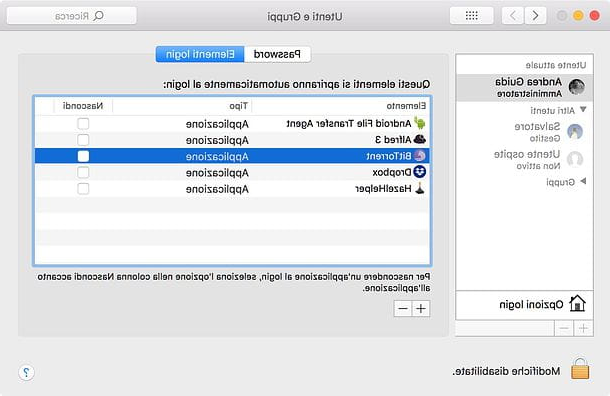
Si usas un Mac, puede administrar la lista de aplicaciones configuradas para iniciarse automáticamente ingresando Preferencias del Sistema (el icono de engranaje que se encuentra en la barra del Dock) y entrando Usuarios y grupos. En la ventana que se abre, selecciona la tuya cuenta utente desde la barra lateral izquierda, vaya a la pestaña Iniciar sesión en Elementi e identificar los procesos que considere innecesarios.
En este punto, haga clic en los nombres de los programas que desea eliminar de la ejecución automática, presione el botón [-] colocado en la esquina inferior izquierda y eso es todo.
Ejecute un análisis de virus / malware
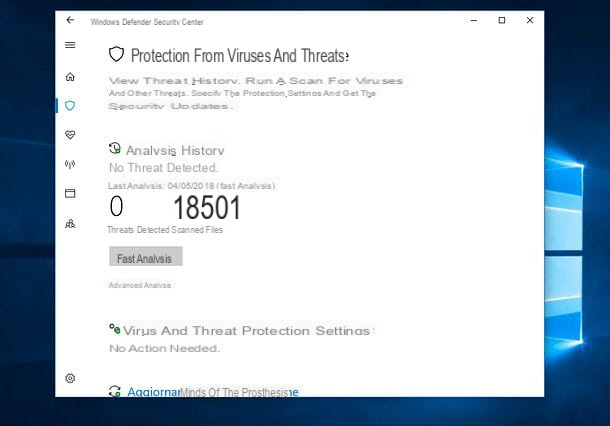
Si no es la primera vez que lees uno de mis tutoriales, ya debes saberlo: entre las principales causas de ralentización y congelación de los ordenadores están las virus informáticos y otros tipos de software malintencionado denominado el malware. Para combatirlos y devolver el rendimiento del sistema a niveles aceptables, debe instalar uno bueno software antivirus y una buena software antimalware en su PC y utilícelos para realizar un análisis completo del sistema.
Además de ser efectivos, los antivirus y antimalware también deben ser "livianos", es decir, no muy costosos en términos de recursos consumidos en el PC, de lo contrario terminarías paradójicamente ralentizando el sistema en lugar de acelerarlo.
Personalmente recomiendo el antivirus windows Defender incluido "estándar" en las versiones más recientes de Windows y antimalware Malwarebytes Anti-Malware, que en su versión gratuita no incluye módulo de protección en tiempo real y por tanto no pesa el ordenador (te lo comenté en detalle en este post). Si tienes una versión reciente de Windows, en cambio, como antivirus te recomiendo Bitdefender Gratis, que os lo conté de forma exhaustiva en uno de mis posts temáticos.
Las Mac son menos propensas al riesgo de virus que las PC con Windows, mientras que pueden ser atacadas más fácilmente que otros tipos de malware. Si, solo para estar seguro, desea escanear su Mac, puede seguir las instrucciones que le di en mi tutorial sobre cómo limpiar su Mac de virus.
Actualiza los controladores
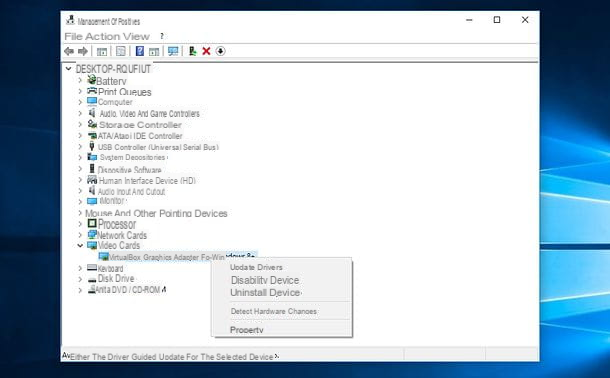
¿Ha instalado recientemente un nuevo componente de hardware en su PC o le ha conectado un dispositivo externo? Entonces, las heladas que está experimentando pueden haber sido causadas por controladores obsoletos, incorrectos o con errores.
Para averiguar si la causa de que su PC se congele se debe a un componente de hardware recientemente instalado, intente actualizar sus controladores o apagarlo en la configuración de Windows. Para realizar ambas operaciones, haga clic en el botón Inicio (el icono de la bandera ubicado en la esquina inferior izquierda de la pantalla), busque términos "gestión de dispositivos" en el menú que se abre y haga clic en el primer resultado de búsqueda.
En la ventana que se abre, localice el componente de hardware que sospecha que puede haber causado que la PC se bloquee (p. Ej. Tarjeta de video> [nombre de la tarjeta de video] si ha instalado recientemente una nueva tarjeta de video), haga clic con el botón derecho en su nombre y seleccione el elemento Actualizar controlador o la voz Desactivar dispositivo en el menú que aparece, dependiendo de si desea intentar actualizar sus controladores o deshabilitarlo. Si después de una de estas dos operaciones, la computadora ya no falla, ¡significa que ha encontrado la causa de sus problemas!
Las indicaciones se refieren exclusivamente a Windows, ya que los bloqueos relacionados con los controladores son muy raros en Mac. Si necesita más detalles sobre cómo actualizar los controladores de su PC, consulte la guía que he dedicado al tema.
Si los problemas persisten

Aunque has seguido todas mis instrucciones al pie de la letra, ¿aún no has conseguido desbloquear tu PC? Lo siento, entonces obviamente los problemas de su computadora son más serios de lo que imaginaba. En cualquier caso, ¡no tires la toalla todavía! Intente implementar los otros consejos que estoy a punto de darle y tal vez pueda superar el estancamiento. ¡Cruzo los dedos por ti!
- Apaga tu computadora a la fuerza - si la PC ya no responde a los comandos y ni siquiera puede recordar las utilidades para administrar los procesos en ejecución, obligue a que la computadora se apague manteniendo presionada la tecla Poder hasta que la pantalla se apague (si está usando una computadora portátil) o presionando el botón botón de encendido presente en la carcasa de la PC (si usa un fijo).
- Restaurar el sistema operativo - ¡tiempos desesperados requieren medidas desesperadas! Si ninguna de las soluciones anteriores funcionó, haga una copia de seguridad completa de sus datos y reinstale el sistema operativo de su computadora para ver si esto resuelve el problema. Si lo necesita, he preparado tutoriales detallados que explican cómo restaurar Windows 10, cómo restaurar Windows 8, cómo restaurar Windows 7 y cómo restaurar Mac.
- Pruebe los componentes de hardware - Si los bloqueos continúan incluso después de que se haya restaurado el sistema operativo, lo más probable es que haya problemas de hardware que impidan que la PC funcione correctamente. Entre los componentes que podrían provocar la falla de la computadora, si están defectuosos, se encuentran la RAM y el disco duro. Puede probar su funcionamiento siguiendo las instrucciones contenidas en mis tutoriales sobre cómo probar la RAM, cómo probar la RAM de Mac y cómo probar un disco duro.